Bagaimana cara mengganti pengembalian lunak dengan pengembalian keras di Word?
Jika Anda ingin memformat dokumen Word dengan mengganti jeda baris manual (pengembalian lunak) dengan tanda paragraf (pengembalian keras) di dalamnya. Bagaimana Anda bisa mengganti pengembalian lunak dengan pengembalian keras di Word dengan cepat? Tutorial ini akan menunjukkan beberapa cara untuk mengubah pengembalian lunak menjadi pengembalian keras.
Ganti pengembalian lunak ke pengembalian keras dengan fungsi Find and Replace
Ganti pengembalian lunak ke pengembalian keras dengan kode VBA
Ganti pengembalian lunak ke pengembalian keras dengan Kutools for Word
Alat Produktivitas yang Disarankan untuk Word
Kutools for Word: Mengintegrasikan AI 🤖, lebih dari 100 fitur lanjutan menghemat 50% waktu penanganan dokumen Anda.Free download
Office Tab: Memperkenalkan tab seperti browser ke Word (dan alat Office lainnya), menyederhanakan navigasi multi-dokumen.Free download
Hard Returns (tanda paragraf) dan Soft Returns (jeda baris manual):
Anda dapat memperlihatkan tanda paragraf dan simbol pemformatan tersembunyi lainnya dengan mengklik ini Tampilkan / disembunyikan tombol di Beranda tab. Lihat tangkapan layar:

|
Hard Returns (tanda paragraf) Simbol: |
Soft Returns (jeda baris manual) Simbol: |
|
 |
 |
 Ganti pengembalian lunak ke pengembalian keras dengan fungsi Find and Replace
Ganti pengembalian lunak ke pengembalian keras dengan fungsi Find and Replace
Tab Office: Menghadirkan antarmuka tab ke Word, Excel, PowerPoint... |
|
Tingkatkan alur kerja Anda sekarang. Baca Selengkapnya Free download
|
Biasanya Anda dapat mengganti pengembalian lunak (jeda baris manual) dengan pengembalian keras (tanda paragraf) dengan Cari dan Ganti berfungsi, dan itu lebih nyaman daripada menggantinya satu per satu.
Langkah 1: Klik Beranda > menggantikan untuk membuka jendela Temukan dan Ganti;
Langkah 2: Klik More tombol untuk menampilkan lebih banyak Opsi Pencarian;
Langkah 3: Tempatkan kursor di file Temukan apa kotak, dan pilih Pemutusan Baris Manual dari Khusus daftar drop-down;

Langkah 4: Tempatkan kursor di file Ganti dengan kotak, dan pilih Tanda Paragraf dari Khusus daftar drop-down;

Langkah 5: Klik Ganti Semua.
 Ganti pengembalian lunak ke pengembalian keras dengan kode VBA
Ganti pengembalian lunak ke pengembalian keras dengan kode VBA
Anda dapat menggunakan kode VBA untuk mengganti pengembalian lunak (jeda baris manual) dengan pengembalian keras (tanda paragraf) dengan cepat.
Langkah 1: Tekan "Alt-F11”Untuk membuka jendela Microsoft Visual Basic for Application;
Langkah 2: Klik Modul pada Menyisipkan tab, salin dan tempel kode VBA berikut ke jendela Modul;
Langkah 3: Lalu klik Run  tombol untuk menerapkan VBA.
tombol untuk menerapkan VBA.
Kode VBA untuk mengonversi pengembalian lunak (jeda baris manual) menjadi pengembalian keras (tanda paragraf):
Sub ReplaceMLBwithPM ()
Seleksi.Temukan.Hapus Pemformatan
Seleksi.Temukan.Penggantian.Hapus Format
Dengan Seleksi. Temukan
.Teks = "^ l"
.Replacement.Text = "^ p"
. Maju = Benar
.Bungkus = wdTemukanLanjutkan
.Format = Salah
.MatchCase = Salah
.MatchWholeWord = Salah
.MatchByte = Salah
.MatchAllWordForms = Salah
.MatchSoundsLike = Salah
.MatchWildcards = Salah
.MatchFuzzy = Salah
Berakhir dengan
Selection.Find.Execute Replace: = wdReplaceAll
End Sub
 Ganti pengembalian lunak ke pengembalian keras dengan Kutools for Word
Ganti pengembalian lunak ke pengembalian keras dengan Kutools for Word
Ini adalah cara paling nyaman untuk mengonversi pengembalian lunak (jeda baris manual) menjadi pengembalian keras (tanda paragraf) dengan menggunakan Kutools for Word. Kutools for Word menyediakan operasi satu klik untuk menyelesaikan konversi.
Kutools for Word, add-in yang praktis, mencakup sekumpulan alat untuk memudahkan pekerjaan Anda dan meningkatkan kemampuan Anda dalam memproses dokumen kata. Uji Coba Gratis selama 45 hari! Get It Now!
Setelah menginstal Kutools for Word, Anda dapat mengganti pengembalian lunak dengan pengembalian keras sebagai berikut.
1. Harap terapkan utilitas ini dengan mengklik Kutools > More > Ubah Hentian Baris Manual menjadi Tanda Paragraf. Lihat tangkapan layar:
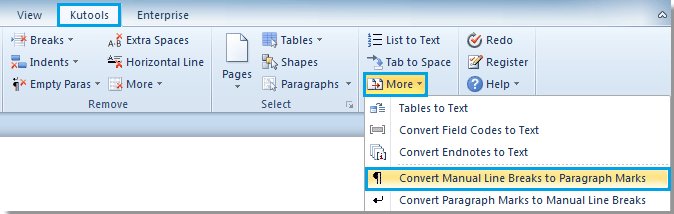
2. Setelah mengklik Ubah Hentian Baris Manual menjadi Tanda Paragraf, Anda dapat melihat semua tanda halus diubah menjadi tanda keras dari seluruh dokumen.
 |
 |
 |
Note:
Selain mengubah semua tanda lunak menjadi tanda keras dari seluruh dokumen, Kutools for Word'S Ubah Hentian Baris Manual menjadi Tanda Paragraf Utilitas memungkinkan Anda untuk mengubah semua tanda lunak menjadi tanda keras dari bagian dokumen yang dipilih.
Untuk informasi lebih rinci tentang Pemisah Baris Manual ke Tanda Paragraf dari Kutools for Word, silakan kunjungi: Pemisah Baris Manual ke Tanda Paragraf.
Jika Anda ingin mengganti pengembalian keras dengan pengembalian lunak, silakan kunjungi: ganti pengembalian keras dengan pengembalian lunak di Word.
Alat Produktivitas Kantor Terbaik
Kutools for Word - Tingkatkan Pengalaman Kata Anda dengan Over 100 Fitur Luar Biasa!
🤖 Asisten AI Kutools: Ubah tulisan Anda dengan AI - Hasilkan Konten / Menulis Ulang Teks / Meringkas Dokumen / Menanyakan Informasi berdasarkan Dokumen, semuanya dalam Word
📘 Penguasaan Dokumen: Halaman Terpisah / Gabungkan Dokumen / Ekspor Pilihan dalam Berbagai Format (PDF/TXT/DOC/HTML...) / Konversi Batch ke PDF / Ekspor Halaman sebagai Gambar / Cetak Banyak File sekaligus...
✏ Pengeditan Isi: Temukan dan Ganti Batch di Banyak File / Ubah Ukuran Semua Gambar / Ubah Urutan Baris dan Kolom Tabel / Ubah Tabel menjadi Teks...
🧹 Bersih dengan Mudah: Menyapu Spasi Ekstra / Bagian Istirahat / Semua Header / Teks box / Hyperlink / Untuk alat penghapus lainnya, kunjungi kami Hapus Grup...
➕ Sisipan Kreatif: Memasukkan Seribu Pemisah / Kotak Centang / Tombol Radio / Kode QR / barcode / Tabel Garis Diagonal / Keterangan Persamaan / Keterangan gambar / Keterangan Tabel / Banyak Gambar / Temukan lebih lanjut di Sisipkan Grup...
🔍 Pilihan Presisi: Tepat halaman tertentu / tabel / bentuk / paragraf judul / Tingkatkan navigasi dengan lebih Pilih fitur...
⭐ Peningkatan Bintang: Navigasi dengan cepat ke lokasi mana pun / menyisipkan teks berulang secara otomatis / beralih antar jendela dokumen dengan mulus / 11 Alat Konversi...
